1.引言
(1)上次我们介绍到了我们这个团队第一次参加这个数学建模比赛,就是这个电工杯,我是一名论文手,我们在这个下午也是对于这个比赛过程中出现的问题做了相应的分析,每个人也是进行了反思,知道了自己的不足,确定了自己的学习的方向和这个自己需要学习的一些技能;
(2)作为这个论文手,我之前就听说过这个LaTeX的大名,但是之前并没有进行了解,今天决定进行相应的了解,首先就是这个软件的下载和安装包括这个环境的配置果然还是非常的困难(仅仅对于小白而言),毕竟这个环境的配置就是劝退的很大原因;
(3)可喜的是发现了一位普通的UP主介绍的线上版本的LaTeX,这个确实很方便,让我看到了希望的曙光,这个word在这个某些方面可能确实不如他,而且我对于这个word仅仅停留在这个打字层面,也不是很了解,就决定学习一下这个LaTeX软件,今天分享一下这个基本的方法吧;
2.如何找到这个LaTeX
(1)如果对于这个数学专业的学生,或者是经常使用这个软件的学生,下载一个APP还是很有必要的,但是如果就是打这种数学建模比赛的话,我认为这个线上的版本就已经足够了,而且我对于这个环境配置时候的各种问题没有很好的解决方案;
(2)这个线上版的话,可以在这个overleaf上面寻找,找到这个就可以了(一般这个全英文的就是比较正式的),第一次的话需要提供自己的邮箱进行这个账户的注册,也不是很困难;
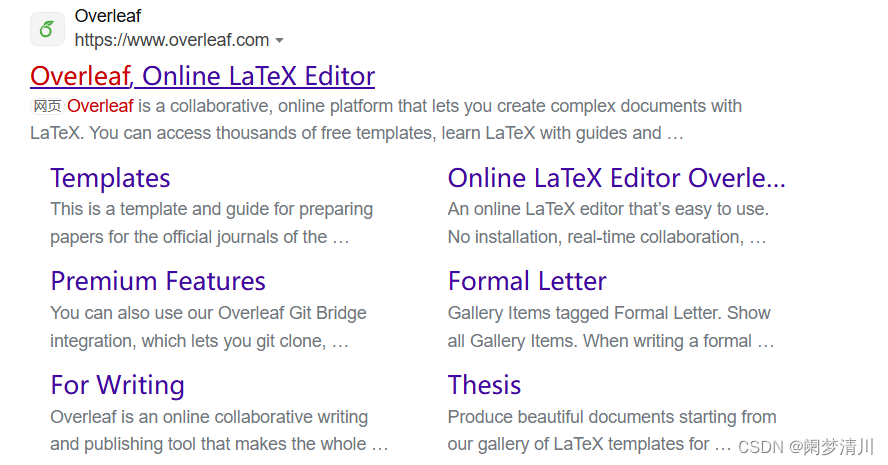
(3)然后在下面的这个页面新建项目就好了,新建完成之后就是下面的这个页面结果
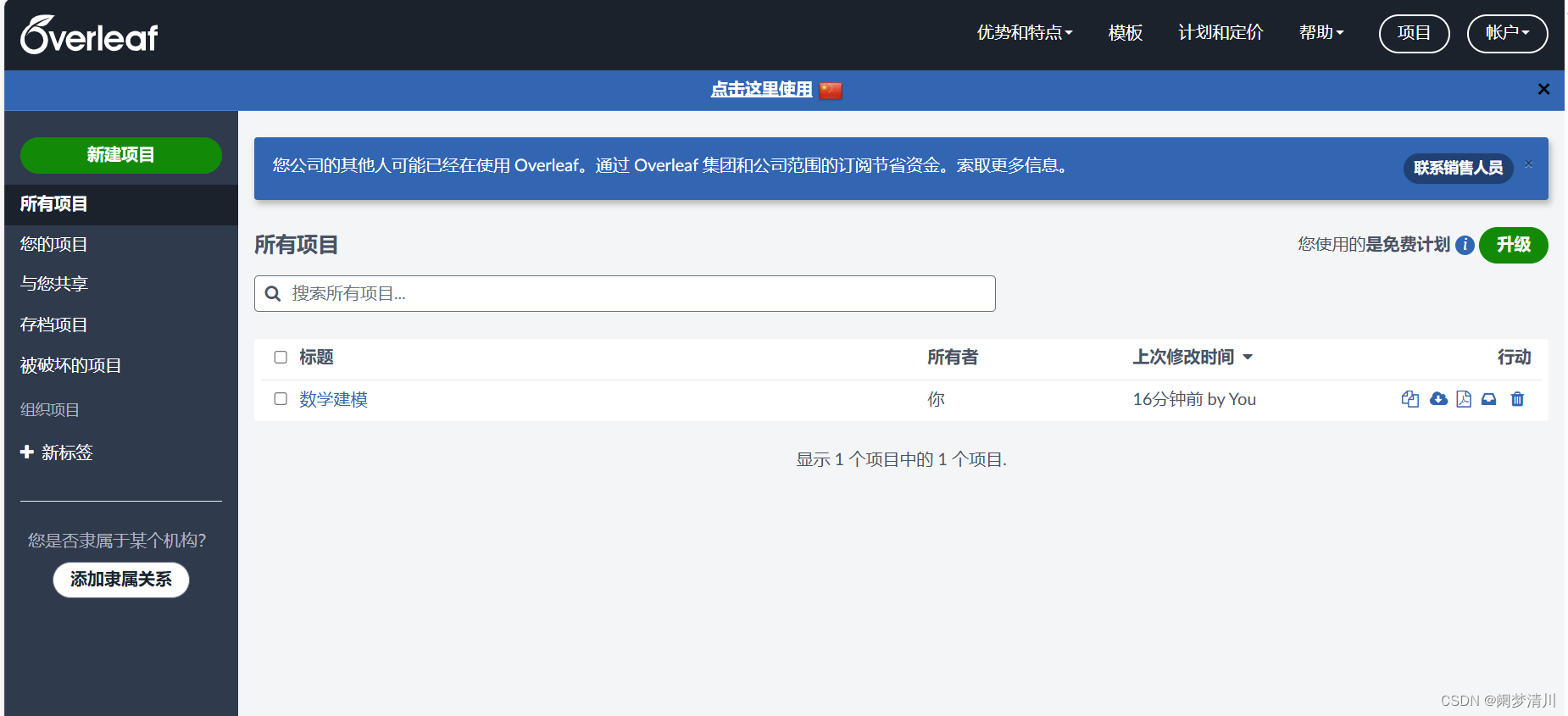
3.一些设置解释
(1)下面我简单的介绍一下这个新建项目完成之后的页面,这个代码看着还是非常不错的,左边是代码区,右边就是这个生成的pdf文章(我们这次的电工杯就是使用的word但是官方的要求最好是提交这个pdf版本的);
(2)对于这个页面的话,我也是展示一份吧,我因为已经进行了一部分的代码编写,所以进行修改展示你们刚刚进入时候显示的代码;
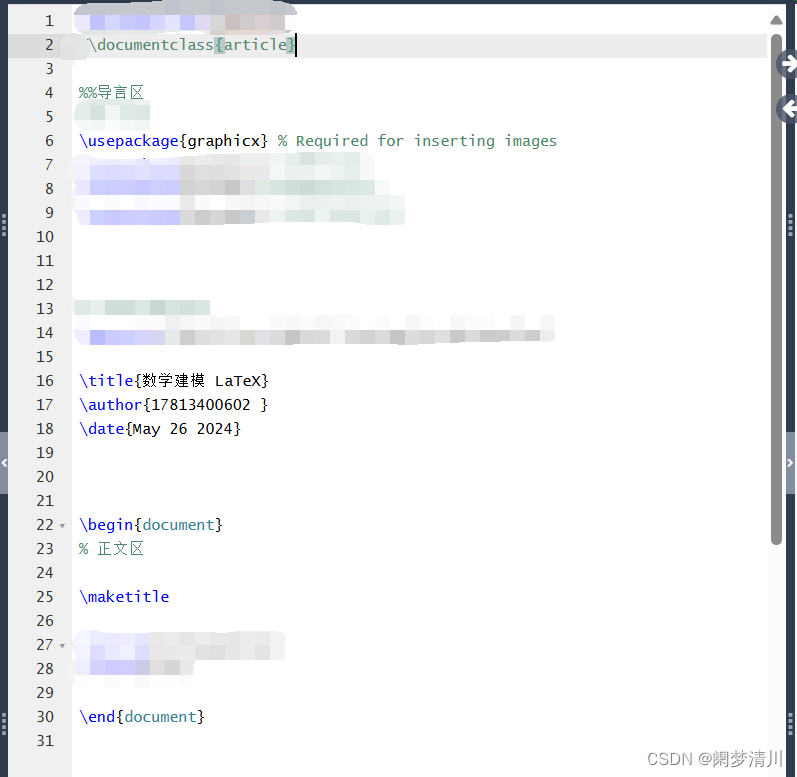
(3)我们首先第一行这个代码的作用就是设置文章的类型,默认的就是这个article也就是英文的,我们是可以进行修改的,16行这个题目title里面就有中文,我们可以把这个第一行修改成为这个ctexart类型的,这个时候我们需要在这个页面的左上角的菜单这个地方点击一下,进行设置;

(4)设置的内容在这个下面的图片里面也是展示了出来,就是这个因为线上的这个是我们需要点击这个重新编译,这个文章才会进行更新的,但是如果我们不进行这个对应的设置,是没有办法生成对应的文章的;


(5)可以理解为这个article使用的是默认的编译器,我们修改后的ctexart就要使用这个XeLaTex才可以生成这个对应文章;
4.区域划分
(1)我们可以简单的把这个代码部分划分为这三个区域,第一个就是导言区,目前的话就是用来插入这个宏包,这个红包的作用就是类似于这个函数的声明,第六行的宏包表示的就是允许插入图片(中括号里面的内容不同,宏包的其他格式都是一样的),第7行的表示对于这个页边距进行设置,第8行是生成这个虚拟的文本,第9行是对于这个页眉和页脚进行设置,这个我们下面都会使用到,到时候会进行这个介绍;
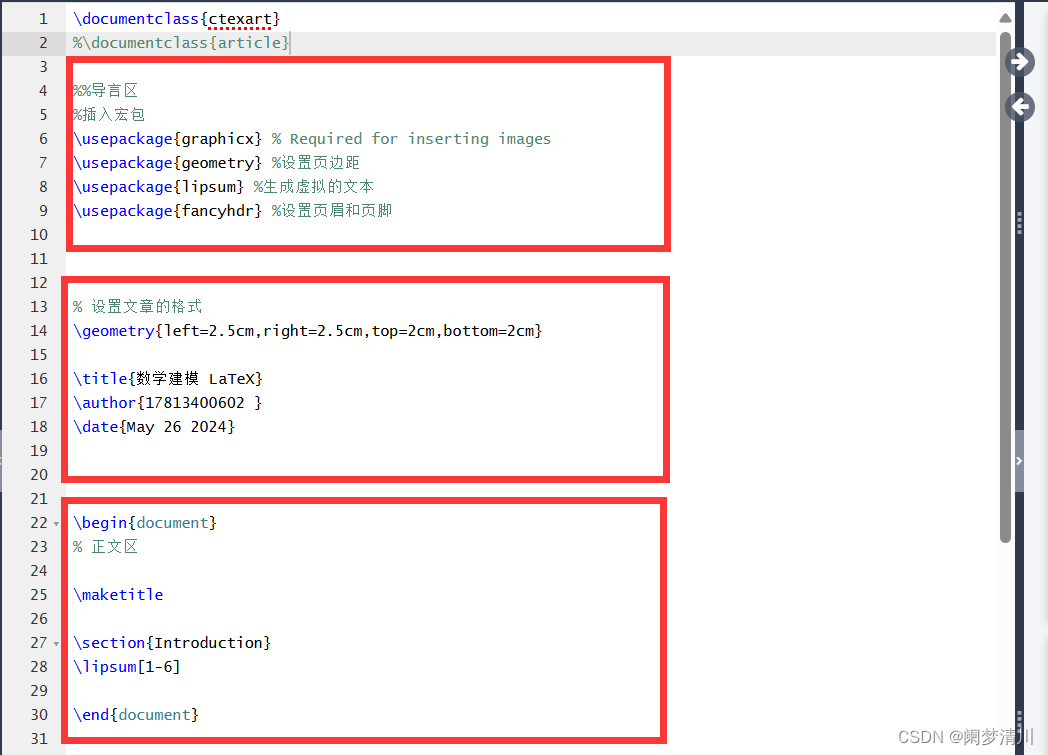
(2) 中间的我们称之为这个格式区,这个里面我们可以进行这个格式的设置,14行就是调用的第7行的宏包,可以发现这个14行的起始部分和这个第7行的中括号里面内容是一样的,这个就是宏包的调用,我们在这个14行是设置了这个边距,一般的这个数学建模比赛也是对于这个有要求的,像我们之前参加的电工杯就有这个对应的要求;
(3)至于16 17 18这几行的这个代码,系统会默认给出来,不像这个14行需要我们自己写,这个就是对应的作者名字,文章的题目,文章日期,还是很正式的,对于初次使用的小伙伴们可以尝试修改,不断地重新编辑,观察右边的文章的变化;
(4)下面的就是这个正文区域,我们这个文字的内容就是写在这个区域的,很明显的这个22行的begin,30行的end表示结束,28行使我们自己添加的,这个的作用就是为了方便我们观察这个效果,就是我们对于这个14行代码页边距的设置,我们开始文章内容很少,不易看到效果,我们可以让这个软件自己随机的生成文本方便我们看到效果;
(5)lipsum这个宏包的调用,里面的这个参数就是1-6这个代表的意思就是这个随机生成1-6自然段的内容,显示效果如下:(还是很不错的);

感兴趣的小伙伴可以下去自行学习,我也会同步自己的学习内容,欢迎各位留言评论区,期待和你们的交流!
:底层如何获取请求url、请求头、json数据?)

)
动态路由配置(代码全注释))

)



)


| 数据透明加密保护,防止外泄!)




)
)
